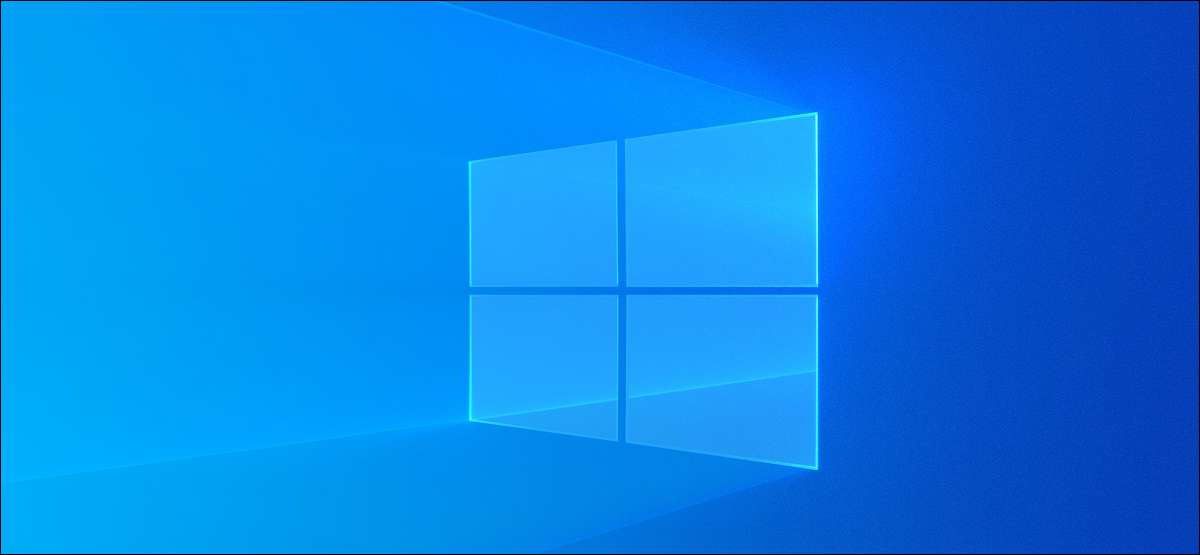
ونڈوز پیدا کرتا ہے میموری ڈمپ اور منڈمپ فائلیں جب یہ حادثہ ہوتا ہے. یہ فائلیں آپ کے سسٹم کی ہارڈ ڈرائیو یا ایس ایس ڈی پر جگہ لے لیتے ہیں، اور آپ انہیں خلا کو آزاد کرنے کے لئے نکال سکتے ہیں. یہاں کیسے ہے
میموری ڈمپ اور منڈمپ فائلیں کیا ہیں؟
جب بھی ونڈوز گزرتا ہے موت کی بلیو اسکرین (BSOD) خرابی، یہ ایک حادثے کی فائل یا میموری ڈمپ فائل پیدا کرتا ہے جس میں بہت سی معلومات شامل ہوتی ہے، جیسے حادثے سے پہلے عمل کے سلسلے میں فعال، پروگراموں اور اطلاقات، فعال ڈرائیوروں، دانا کی معلومات، اور ایونٹ ٹائمیسٹیمپ.
ونڈوز زیادہ سے زیادہ ایک میموری ڈمپ فائل رکھتا ہے (عام طور پر C: \ ونڈوز \ memory.dmp.dmp)، جس میں یہ ہر وقت آپ کے سسٹم نیلے اسکرینوں کو زیادہ سے زیادہ لکھا جاتا ہے. یہ فائل سائز میں 800MB تک ہوسکتا ہے، اور اس میں بہت سی تفصیلات شامل ہیں جو پروگرامر یا ڈویلپر کے لئے مفید ثابت ہوسکتے ہیں جو حادثے کو ڈیبگ کرنے کی ضرورت ہے.
چھوٹے منیڈمپ فائلوں کو بھی بھی شامل ہیں، جو میموری ڈمپ فائلیں ہیں جن میں کم تفصیلات موجود ہیں. آپ عام طور پر ان فائلوں کو C: \ ونڈوز \ Minidump میں تلاش کرسکتے ہیں.
جب تک آپ کسی بھی شخص کے ساتھ ان فائلوں کو اشتراک کرنے کی منصوبہ بندی کرتے ہیں یا کسی نظام کو حادثے یا دیگر دشواری کو حل کرنے میں مدد کرنے کے لئے اپنے آپ کو استعمال کرتے ہیں، آپ انہیں محفوظ طریقے سے خلا کو آزاد کرنے کے لئے خارج کر سکتے ہیں.
متعلقہ: ونڈوز میموری ڈمپز: وہ بالکل وہی ہیں؟
ونڈوز کی ترتیبات کے ساتھ میموری ڈمپز کو ہٹا دیں
آپ سسٹم کی خرابی میموری ڈمپ فائلوں سے چھٹکارا حاصل کرنے کیلئے ونڈوز کی ترتیبات ایپ کا استعمال کرسکتے ہیں.
ونڈوز کی ترتیبات اپلی کیشن کو کھولنے کے لئے، ونڈوز + میں دبائیں اور "سسٹم" سیکشن کو منتخب کریں.
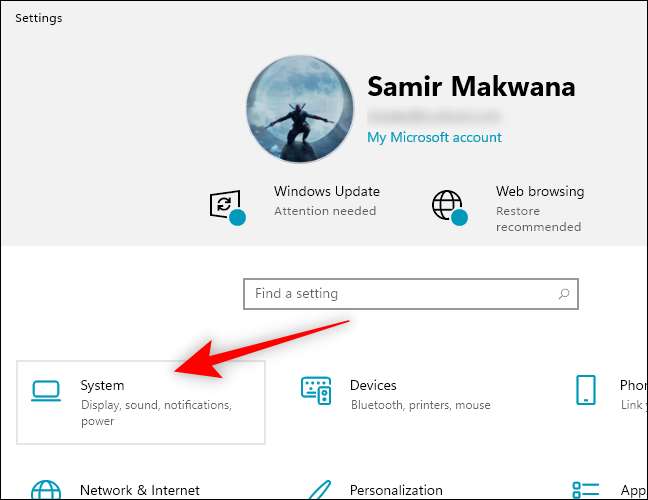
بائیں پین پر "ذخیرہ" اختیار پر کلک کریں.
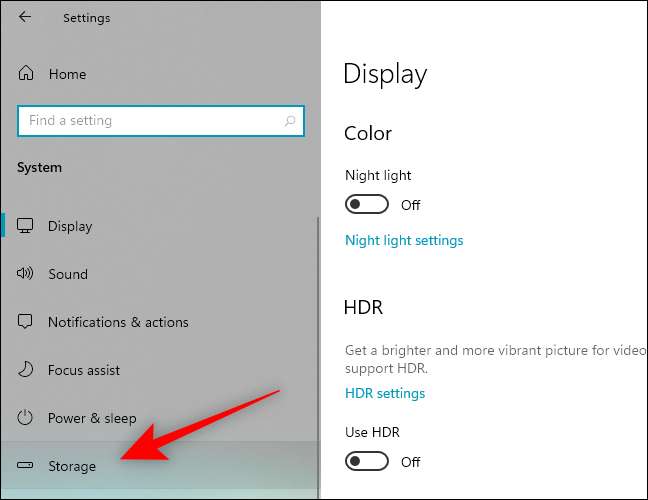
دائیں پین میں "عارضی فائلوں" پر کلک کریں.

اگر یہ ڈیفالٹ کی طرف سے منتخب نہیں کیا جاتا ہے تو "سسٹم کی خرابی میموری ڈمپ فائلوں کے آگے باکس کو چیک کریں. آپ دوسرے اختیارات کے لۓ بکس چیک کر سکتے ہیں اور زیادہ جگہ کو آزاد کرنے کے لئے بھی.
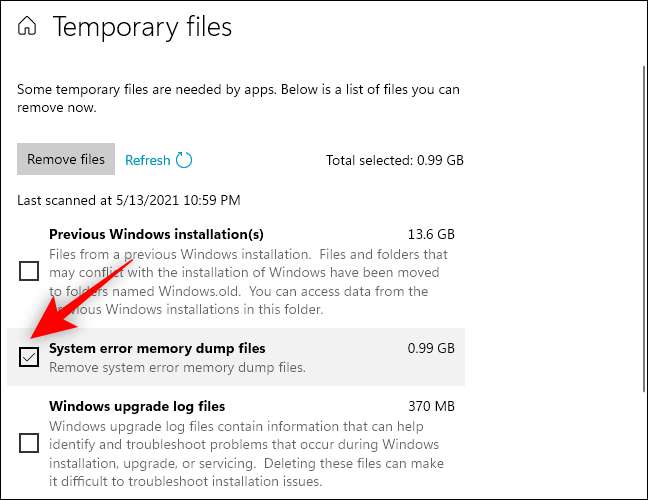
ونڈو کے سب سے اوپر پر "فائلوں کو ہٹا دیں" کے بٹن پر کلک کریں.
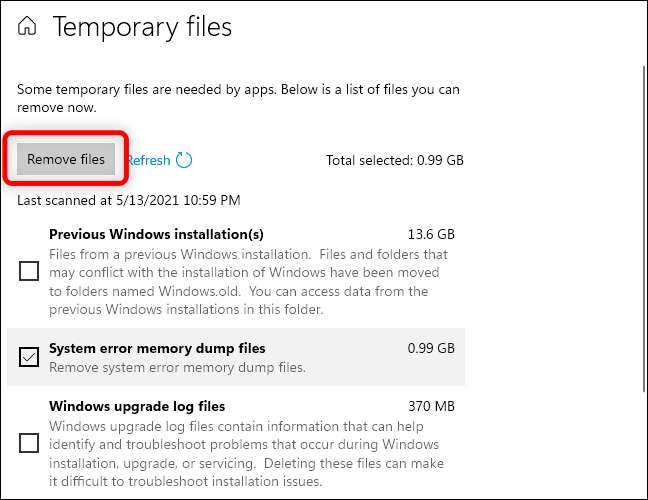
ونڈوز آپ کے کمپیوٹر سے سسٹم کی خرابی میموری ڈمپ فائلوں کو ہٹا دیں گے.
ڈسک صفائی کے ساتھ فائلوں کو مسح کریں
آپ کو بھی آگیا جا سکتا ہے ڈسک صفائی کا آلہ . یہ میموری ڈمپ فائلوں اور دیگر سسٹم کی فائلوں کو ہٹا سکتے ہیں جو ونڈوز کی ترتیبات کے اسٹوریج سیکشن کو فہرست نہیں لیتا ہے.
متعلقہ: کیا یہ ونڈوز ڈسک صفائی میں ہر چیز کو حذف کرنے کے لئے محفوظ ہے؟
ڈسک صفائی کے آلے کے ساتھ شروع کرنے کے لئے، شروع پر کلک کریں، "ڈسک صفائی" ٹائپ کریں اور "دائیں ہاتھ پین سے" ایڈمنسٹریٹر کے طور پر چلائیں "کو منتخب کریں. صارف اکاؤنٹ کنٹرول پر فوری طور پر "ہاں" پر کلک کریں.
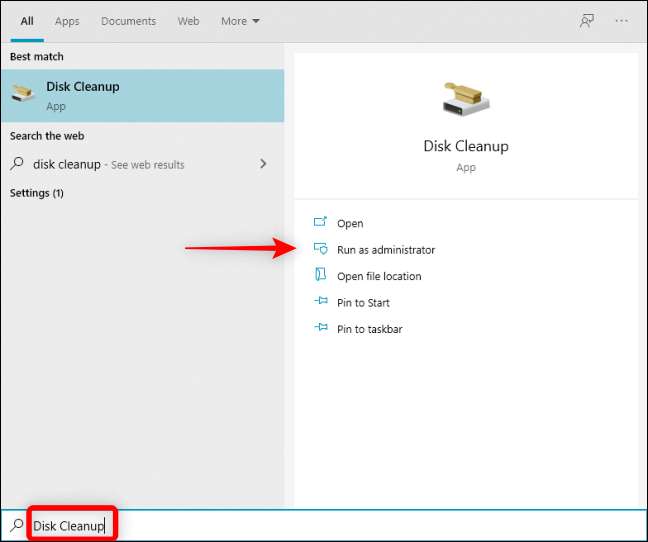
اپنے ونڈوز سسٹم ڈرائیو کو منتخب کریں- یہ عام طور پر "C:" ڈرائیو اور "ٹھیک ہے" پر کلک کریں.
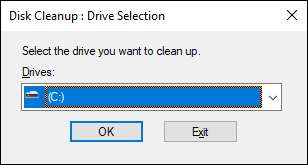
ڈسک صفائی آپ کو مختلف قسم کے فائلوں کو حذف کرکے آپ کو آزاد کر سکتے ہیں خلا کی مقدار کا حساب کرے گا.
اس کے بعد، "سسٹم کی خرابی میموری ڈمپ فائلوں" اور "سسٹم کی خرابی منیڈمپ فائلوں کے لئے بکسوں کو چیک کرنے کے لئے نیچے سکرال. آپ دوسرے سسٹم کی فائلوں کو بھی منتخب کرسکتے ہیں جو آپ کو ہٹانا چاہتے ہیں. پھر، "ٹھیک ہے" پر کلک کریں.
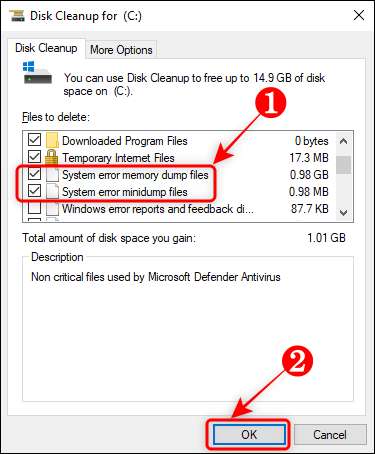
ڈسک صفائی کا آلہ آپ کے کمپیوٹر سے تمام منتخب کردہ فائلوں کو ہٹا دیں گے.
کمانڈ پر فوری طور پر فائلوں کو حذف کریں
اگر آپ استعمال کرتے ہوئے آرام دہ اور پرسکون ہیں کمانڈ پرامپٹ ، آپ میموری ڈمپ فائل کو خارج کرنے کے لئے فوری طور پر ایک کمانڈ درج کر سکتے ہیں.
"چلائیں" باکس کو کھولنے کے لئے ونڈوز + آر دبائیں، باکس میں "سی ایم ڈی" ٹائپ کریں، اور CTRL + Shift + ENTER پریس ایڈمنسٹریشن کے استحکام کے ساتھ کمانڈ فوری طور پر کھولنے کے لئے دبائیں.
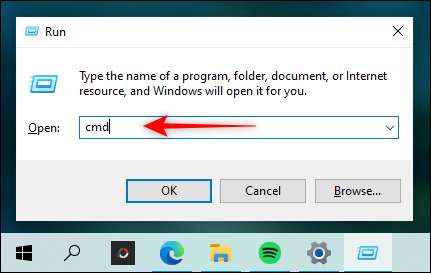
مندرجہ ذیل کمانڈ کی قسم (یا کاپی اور پیسٹ کریں) اور درج کریں درج کریں:
DEL / F / S / Q٪ Systemroot٪ \ Memory.DMP
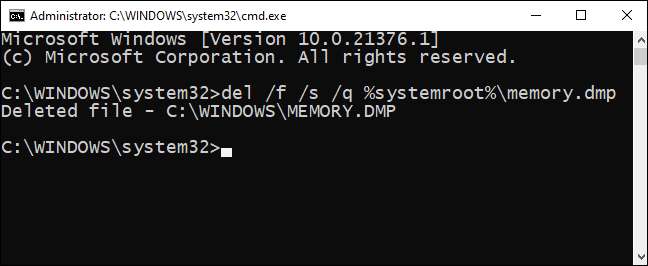
آپ کمانڈ پر فوری طور پر ایک "خارج کردہ فائل" کی توثیق لائن دیکھیں گے.
Minidump فائلوں کو حذف کرنے کے لئے، مندرجہ ذیل کمانڈ کی قسم (یا پیسٹ) اور درج دبائیں:
ڈیل / F / S / Q٪ SystemRoot٪ \ minidump \ * *. *

اب، آپ کو ڈسک ڈمپ فائلوں کو ڈسک کی جگہ لینے کے لۓ نہیں ہے- جب تک ونڈوز نیلے اسکرین دوبارہ نہیں، ویسے بھی.
متعلقہ: ونڈوز 10 میں کمانڈ فوری طور پر کھولنے کے لئے 10 طریقے







